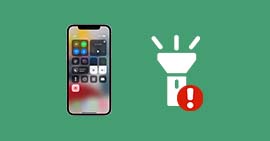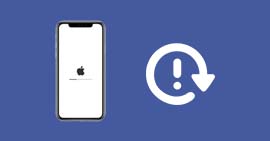Pourquoi le partage de connexion iPhone ne fonctionne pas
Le partage de connexion iPhone est une fonctionnalité qui permet à un iPhone de partager sa connexion Internet avec d'autres appareils, tels que des ordinateurs portables, des tablettes ou d'autres smartphones. Cette fonctionnalité permet de transformer l'iPhone en un point d'accès wifi personnel, permettant ainsi à d'autres appareils de se connecter à Internet via l'iPhone.
Le partage de connexion iPhone peut être activé à partir des paramètres de l'iPhone, et une fois activé, il crée un réseau wifi sécurisé auquel les autres appareils peuvent se connecter en utilisant un mot de passe défini ou généré automatiquement.
Malheureusement, il arrive souvent que le partage de connexion iPhone ne fonctionne pas. Ce problème peut être dû à des raisons simples comme les données mobiles désactivées, vous ne disposez pas de données mobiles, vous êtes hors couverture réseau ou à un problème logiciel complexe… Il est important de savoir pourquoi le partage de connexion iPhone ne fonctionne pas avant de tenter de réparer votre iPhone.
Dans la suite de cet article, nous verrons pourquoi le partage de connexion iPhone ne fonctionne pas et donnerons les solutions simples pour résoudre ce problème.

Partie 1. Application bloquée sur iPhone : solutions courantes
Le partage de connexion iPhone peut ne pas fonctionner pour différentes raisons. Voici quelques-unes des causes courantes et les solutions possibles :
1. Les données mobiles ne sont pas activées
Le partage de connexion iPhone utilise les données mobiles pour fournir une connexion Internet aux autres appareils. Si les données mobiles ne sont pas activées, le partage de connexion ne fonctionnera pas. Pour activer les données mobiles, allez dans les paramètres de votre iPhone, sélectionnez « Cellulaire » et activez les données mobiles.
2. Problèmes de réseau
Le partage de connexion iPhone peut ne pas fonctionner correctement si votre iPhone n'a pas une connexion Internet stable. Cela peut être dû à des problèmes avec le réseau mobile ou une faible couverture dans votre région. Essayez de vous déplacer vers une zone avec une meilleure couverture.
3. Les restrictions de l'opérateur
Certains opérateurs de téléphonie mobile peuvent limiter ou bloquer la fonctionnalité de partage de connexion. Vérifiez auprès de votre opérateur si le partage de connexion est pris en charge et s'il y a des frais supplémentaires pour l'utiliser.
4. Problèmes de configuration
Si les paramètres de configuration de votre iPhone ne sont pas corrects, cela peut empêcher le partage de connexion de fonctionner correctement. Vérifiez les paramètres de partage de connexion dans les paramètres de votre iPhone et assurez-vous que les paramètres sont corrects.
5. Problèmes de logiciel
Des problèmes de logiciel sur l'iPhone peuvent également causer des problèmes avec le partage de connexion. Assurez-vous que votre iPhone a la dernière version du système d'exploitation installée en allant dans les paramètres de votre iPhone, sélectionnez « Général », puis « Mise à jour du logiciel » et mettez à jour votre système iOS.
Enfin, si aucune des solutions précédentes ne fonctionne, vous pouvez essayer de réinitialiser les paramètres de votre iPhone. Pour ce faire, allez dans les paramètres généraux, « Réinitialiser », ensuite, « Réinitialiser tous les paramètres ». La restauration de votre iPhone peut également résoudre le problème de partage de connexion, la partie suivante explique comment restaurer votre iPhone en toute sécurité et sans perte de données.
Partie 2. Restaurer le système iOS pour résoudre le problème de partage de connexion iPhone
La restauration de l'iPhone est utile lorsque votre appareil rencontre des problèmes logiciels qui ne peuvent pas être résolus par la mise à jour du système iOS. La restauration de l'iPhone peut se faire à partir d'iTunes si vous disposez d'une sauvegarde de l'iPhone, au cas contraire, il vous faut passer par une application tierce.
Aiseesoft FoneLab - Restauration de Système iOS est une application Windows et Mac qui permet de restaurer le système iOS, ce logiciel prend en charge toutes les versions d'iPhone et d'iPad. Il est utilisé pour résoudre les problèmes de logiciel tels que le gel de l'écran de l'iPhone/iPad, les boucles de démarrage, les problèmes de connectivité, l'écran noir, les erreurs de mise à jour…
- Réparer iPhone lorsqu'il a le problème du système iOS, comme l'écran bloqué sur la pomme, iphone ne s'allume plus, écran noir, etc.
- Restaurer tous les réglages et données de votre système iOS.
- Supporter tous les appareils iOS tels qu'iPhone 17/16/15/14/13/12/11/XS/XR/X/8/7/6/5/iPad Pro/iPad mini/iPad Air/iPod touch, etc.
La restauration de l'iPhone avec FoneLab Restauration de Système iOS suit les étapes suivantes :
Étape 1 Lancer le logiciel de restauration de système iOS
Une fois FoneLab Restauration de Système iOS téléchargé et installé, lancez-le et connectez votre iPhone à votre ordinateur en utilisant un câble USB. Une fois votre iPhone connecté à votre ordinateur, choisissez l'option « Restauration de Système iOS ».
Vous devez donc télécharger et installer iTunes sur votre ordinateur pour que le logiciel FoneLab Restauration de Système iOS détecte votre iPhone.
 Lancer le logiciel de restauration de système iOS
Lancer le logiciel de restauration de système iOS
Étape 2 Choisir le mode de restauration
Le logiciel vous propose deux modes de restauration. Le mode standard est rapide et permet de résoudre les problèmes logiciels simples, avec ce mode, vous données iPhone sont conservées. Le mode avancé convient pour les problèmes logiciels complexes, il efface les données iPhone. Un niveau de batterie d'au moins 30 % est nécessaire pour le mode avancé.
Une sauvegarde de votre iPhone est nécessaire si vous souhaitez restaurer votre iPhone avec le mode avancé.
Une fois le mode de restauration sélectionnée, cliquez sur « Confirmer » pour passer à la proche étape.
 Sélectionner le type de réparation
Sélectionner le type de réparation
Étape 3 Télécharger le firmware et restaurer le système iOS
Dans la fenêtre suivante, vous devez confirmer la version et le modèle de votre iPhone pour que le logiciel puisse télécharge le firmware correspondant qui sera utilisé pour restaurer votre iPhone. Assurez-vous que ces valeurs correspondent à celle dans Paramètres > Généraux > A propos.
 Choisir la version du firmware
Choisir la version du firmware
Ensuite, cliquez sur « Continuer » pour lancer la restauration du système et ainsi résoudre le problème de partage de connexion Internet.
 Réparer iPhone
Réparer iPhone
Une fois le processus fini, cliquez sur OK, puis débranchez votre iPhone et redémarrez-le.
Si vous avez opté pour le mode avancé, vous devez restaurer la sauvegarde de votre iPhone à la fin du processus.
Conclusion
Dans cet article, nous avons vu diverses causes qui peuvent entrainer le problème de partage de connexion Internet sur votre iPhone. Les solutions ont également été proposées pour chaque cause. Le plus souvent, les solutions simples peuvent résoudre le problème de partage de connexion iPhone.
Dans d'autres cas, la restauration de l'iPhone est nécessaire. Le processus de restauration de l'iPhone est rendu simple grâce au logiciel Aiseesoft FoneLab - Restauration de Système iOS. Ce dernier ne requiert aucune sauvegarde et vous donne la possibilité de conserver vos données.
Que pensez-vous de cet article ?
-
Excellent
Note : 4,8 / 5 (basé sur 142 votes)